
Alternativ 1: Mobil ansökan
Om du vill ta bort den tidigare publicerade historiken via den officiella Mobile Instagram-kunden väljer du önskat innehåll i motsvarande block på huvudsidan och distribuerar "mer" -menyn längst ner till höger på skärmen. Med alternativet "Radera" som presenteras här kan du utföra den nödvändiga uppgiften omedelbart efter bekräftelse via popup-fönstret.
Läs mer: Radera historier i Instagram från telefonen
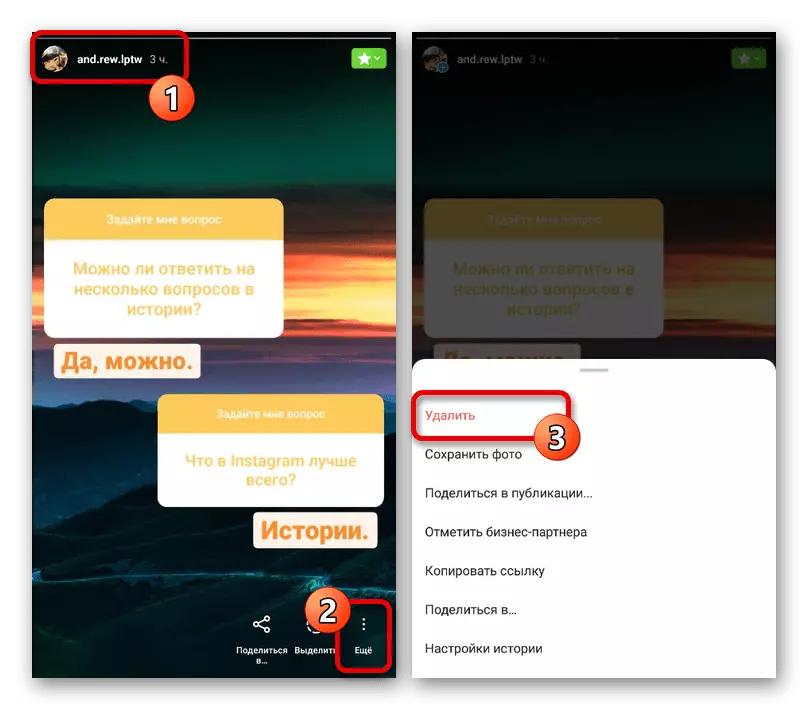
Om du vill bli av med innehållet som sparas på "aktuella" eller "arkiv", skiljer sig skiljer sig endast till det första steget, eftersom ledningen är identisk för all lagring oavsett avsnittet. Det är också värt att med tanke på att denna åtgärd i alla fall är irreversibel, och därför är den bästa lösningen arkivering av publikationer.
Alternativ 2: Webbplats
Trots de övergripande begränsningarna på Instagram-webbplatsen kan du radera historiken som standard på nästan samma sätt som i telefon. Denna instruktion är lika relevant för både dator och mobilversion av det sociala nätverket, men det kommer bara att överväga det första alternativet.
- Gå till den officiella webbplatsen för Instagram, expandera huvudmenyn längst upp till höger på sidan och öppna avsnittet "Profil". En gång på rätt plats, klicka på vänster musknapp på profilfotot för att spela historia först.
- I visningsläget klickar du på ikonen Tre horisontella punkter på topppanelen och i popup-fönstret väljer du alternativet "Radera". Denna åtgärd måste bekräftas.
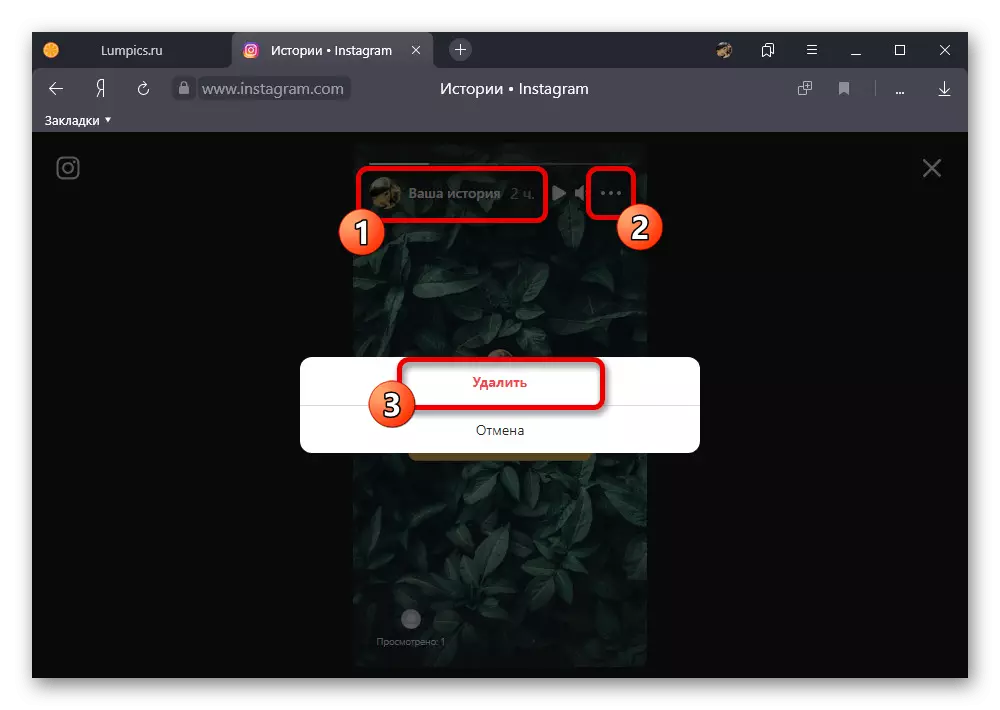
Om allt gjordes enligt instruktionerna, efter att ha klickat på "Ta bort" i popup-fönstret "Radera historik", startar fliken automatiskt om, och du hittar dig själv på profilsidan. När du trycker på Avatar öppnas annan lagrings- eller bildhanteringsmeny.
- Om det behövs kan du enkelt klicka på "Current" -blocket för att få tillgång till tidigare sparade historier.
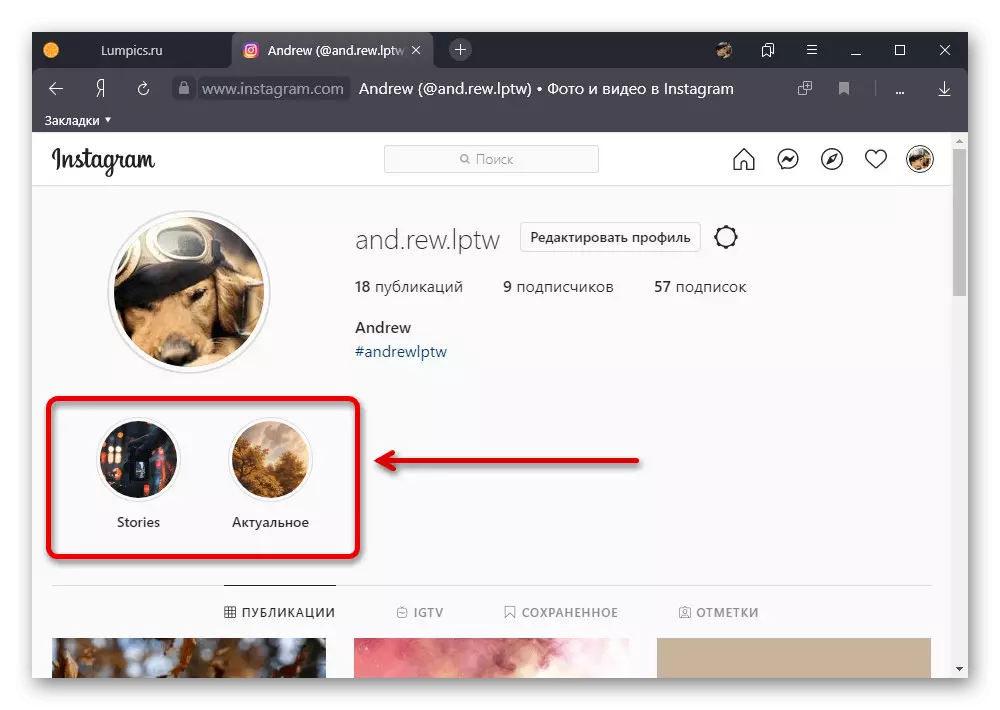
Avlägsnande i detta fall utförs helt liknande genom popup-fönstret efter att du tryckt på ikonen "...".

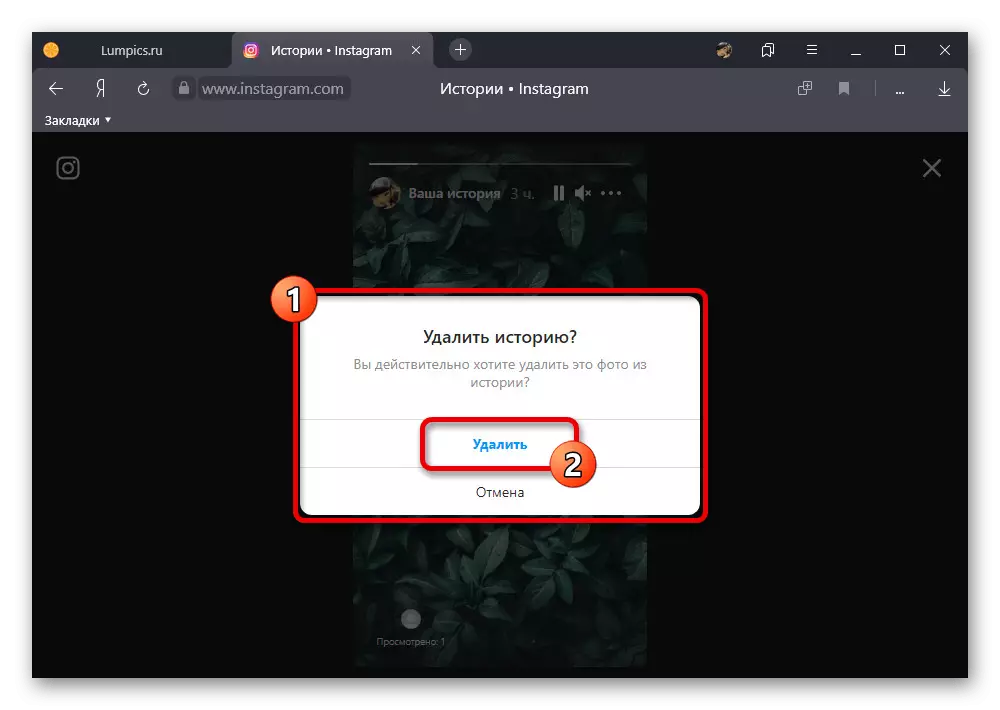
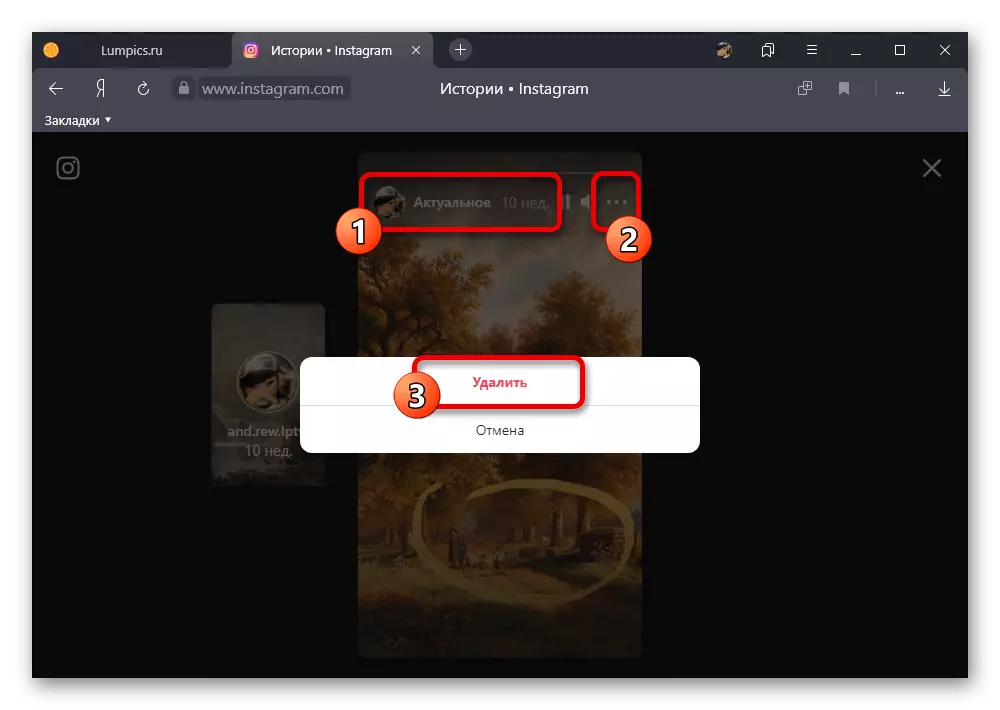
Tyvärr är ytterligare parametrar av STORSIS inte tillgängliga från datorn, och därför är det omöjligt att tillgripa en alternativ lösning - överföring av innehåll till "arkivet". Om du vill kan du enkelt använda Android-operativsystemets emulator som gör att du kan distribuera en fullfjädrad applikation och göra alla nödvändiga ändringar i parametrarna, enhetliga för alla versioner.
